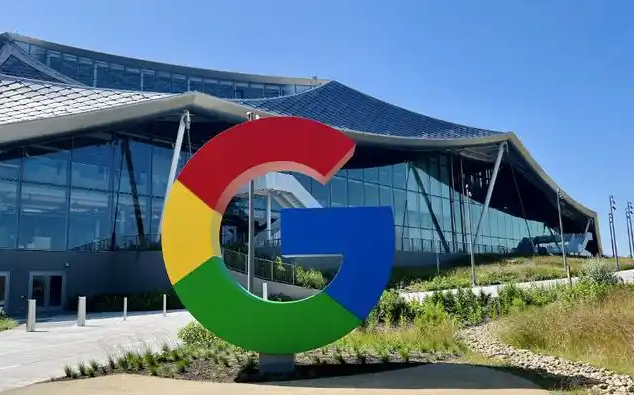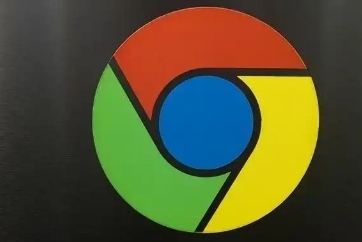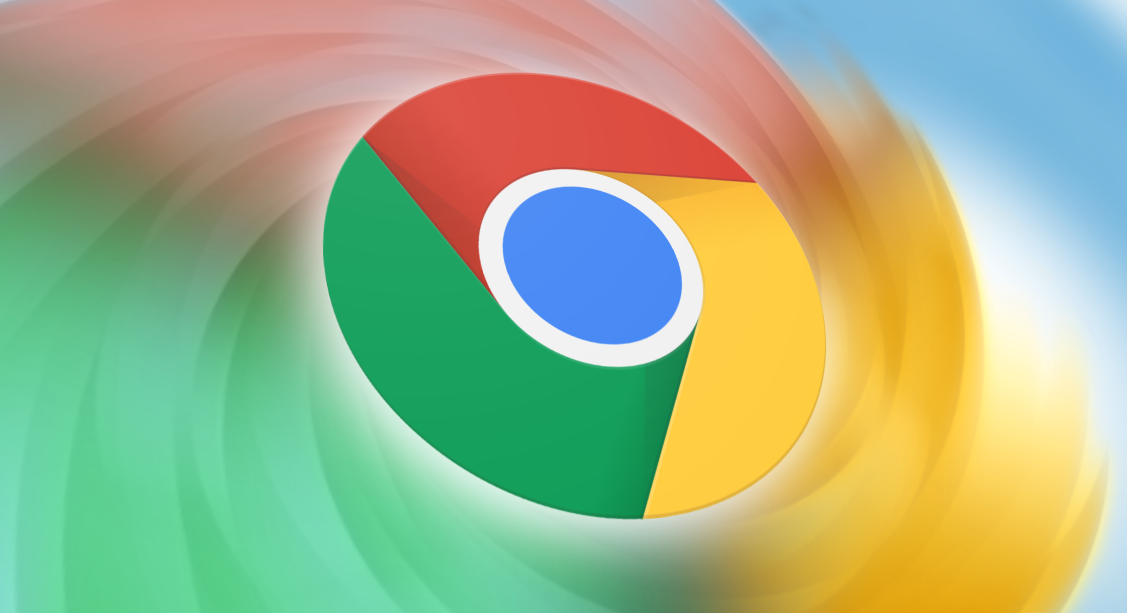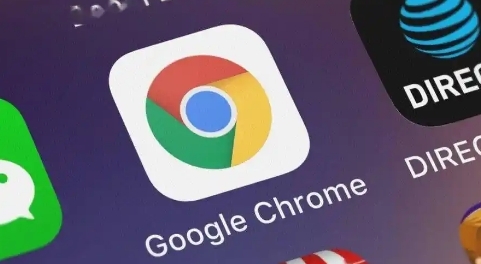详情介绍

首先,管理好打开的标签页数量很关键。过多的标签页会占用大量系统资源,导致浏览器运行缓慢甚至卡顿。若同时打开多个标签页,应定期清理不需要的页面,只保留当前使用或即将使用的标签页,这样能释放内存等资源,让浏览器更流畅地运行。比如,在完成一个项目的查找资料后,及时关闭那些不再查看的资料页面。
其次,合理利用扩展程序。有些扩展程序可能会在后台持续运行并消耗资源,影响标签页性能。对于不常用的扩展程序,可暂时禁用或卸载。安装扩展程序时也需谨慎,避免安装过多无用或来源不明的程序。例如,若某个扩展程序长时间未使用且不确定后续是否会用到,就可以考虑将其卸载。
再者,优化浏览器设置。可以在 Chrome 的设置中调整相关参数,如启用硬件加速等选项(若电脑支持),这有助于提升浏览器处理多个标签页的能力。进入 Chrome 的“设置”界面,在“高级”部分找到“系统”选项,勾选“使用硬件加速模式(如果可用)”,然后重启浏览器使设置生效。
另外,及时更新 Chrome 浏览器版本也很重要。开发者会不断修复漏洞和优化性能,新版本往往能更好地应对多标签页的情况。开启自动更新功能,确保能及时获取最新版本的 Chrome 浏览器。
还可以尝试清除浏览器缓存和历史记录。缓存和历史记录积累过多也可能影响浏览器性能。定期手动清除这些数据,能让浏览器在处理多个标签页时更加轻快。在 Chrome 浏览器中,点击右上角的三个点,选择“更多工具”-“清除浏览数据”,在弹出的窗口中选择要清除的内容和时间范围,然后点击“清除数据”即可。
通过以上这些方法,就能在一定程度上优化 Google Chrome 中多个标签页的性能,让浏览器的使用体验更好,提高工作和浏览效率。